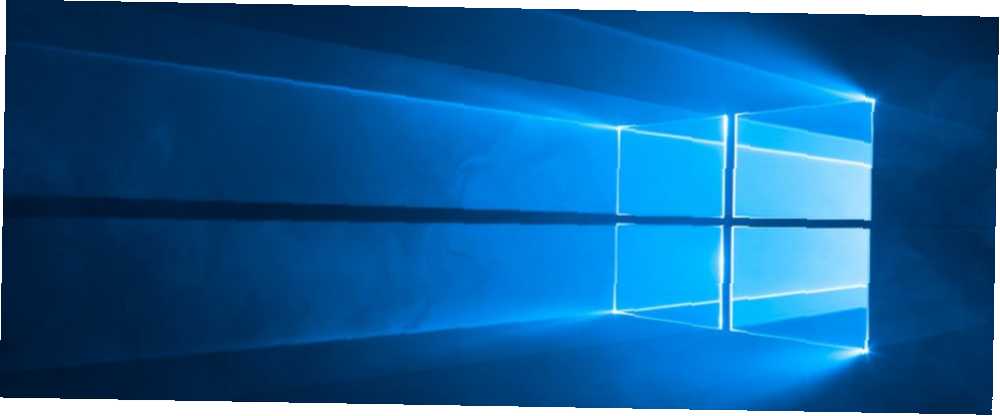
William Charles
0
675
97
Sistem Geri Yükleme, Windows sisteminizi koruyan hayati bir özelliktir. Windows'a hiç zarar verirseniz ve zamanda geriye gitmeniz gerekirse, Sistem Geri Yükleme değişiklikleri geri almanıza ve önceki durumuna geri dönmenize olanak sağlar.
Muhtemelen elle bir geri yükleme noktası oluşturmayı biliyorsunuz Bir Sistem Geri Yükleme Noktası Oluşturma Bir Sistem Geri Yükleme Noktası Oluşturma Sistem Geri Yükleme, Windows sisteminizi olumsuz değişiklikleri geri almak için geri almanıza yardımcı olur. İstediğiniz zaman Sistem Geri Yükleme noktası oluşturma yöntemi. . Ancak, bilgisayarınızı düzenli aralıklarla değiştirirseniz ve daha fazla geri yükleme noktası istiyorsanız? Biri olmadan yakalanmak hiç eğlenceli değil, bu yüzden onları bir programa göre çalıştırmalısınız..
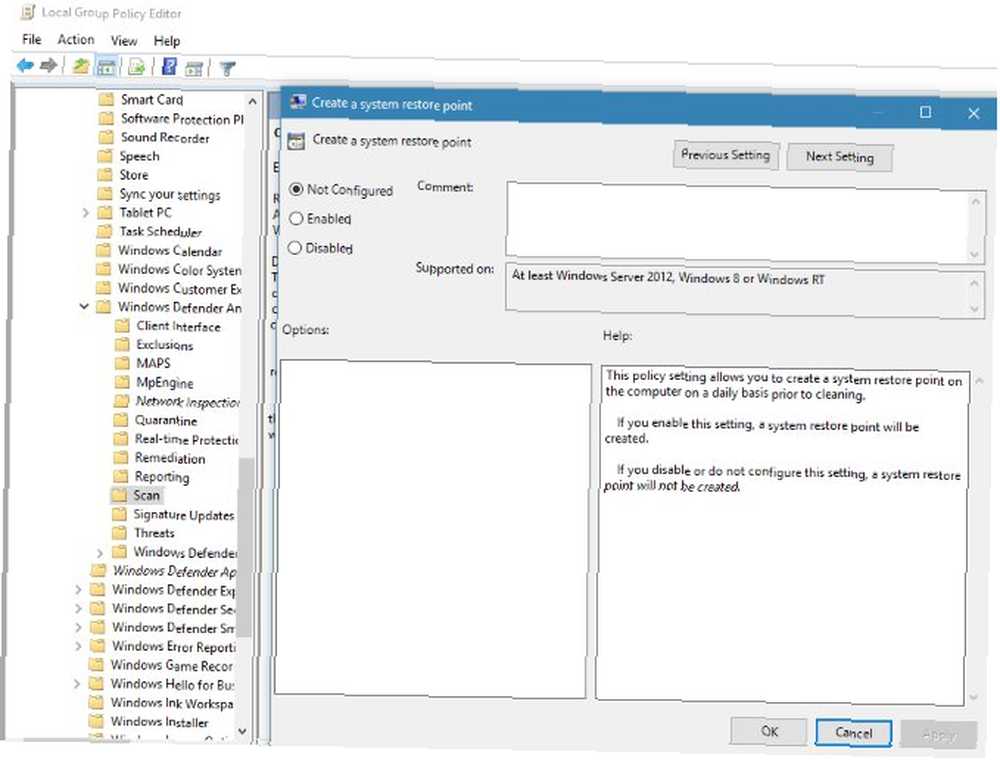
Windows'ta Günlük Sistem Geri Yükleme Noktaları Nasıl Oluşturulur
Windows'un Professional sürümünü kullanıyorsanız, Grup İlkesi'ni kullanarak aşağıdaki adımları izleyin:
- Aramak gpedit.msc açmak için Başlat Menüsü’ndeki Grup İlkesi Düzenleyicisi.
- Aşağıya inin Bilgisayar Yapılandırması> Yönetim Şablonları> Windows Bileşenleri> Windows Defender Antivirus> Tara.
- Üzerine çift tıklayın. Sistem geri yükleme noktası oluşturma giriş.
- Seçmek Etkin ve tıklayın tamam.
Ev kullanıcıları için, Kayıt Defteri'nde değişiklik yapmak için bu adımları izleyin. Dikkatli değilseniz, Kayıt Defteri'ni düzenlemenin tehlikeli olabileceğini unutmayın:
- tip regedit Başlat Menüsüne girin ve Kayıt düzenleyici.
- Aşağıdaki konuma gidin:
HKEYLOCAL_MACHINE \ YAZILIM \ Politikalar \ Microsoft \ Windows Defender - Sağ tıklayın Windows Defender sol kenar çubuğunda ve Yeni> Anahtar. Adını sen koy taramak.
- Sonra sağ panelinde sağ tıklayın. taramak, ve Seç Yeni> DWORD (32-bit) Değeri. Adını sen koy DisableRestorePoint.
- Bu değerin değeri 0, istediğin şey bu. Kayıt Defteri Düzenleyicisi'ni kapatın ve yeniden başlattıktan sonra ayarlanmış olacaksınız..
Şimdi Windows Defender günlük taramasını yaptığında, önce bir sistem geri yükleme noktası oluşturacaktır. Başka bir virüsten koruma kullanıyor olsanız bile, Windows Defender zaman zaman yine de tarayabilir. Aç Windows Defender Güvenlik Merkezi Bu geçiş yapmak için PC'nizde app. Bu yöntemi kullanmak istemiyorsanız, daha ileri düzey kullanıcılar Windows Görev Zamanlayıcı ile Otomatikleştirebileceğiniz Görev Zamanlayıcı 4 Sıkıcı Görevler'i kullanabilir 4 Windows Görev Zamanlayıcı ile Otomatikleştirebileceğiniz Sıkıcı Görevler Zamanınız boşa harcanmayacak kadar değerlidir tekrarlayan görevler. Size görevleri nasıl otomatikleştireceğinizi ve zamanlayacağınızı gösterelim. Bizim de harika örneklerimiz var. .
Sistem Geri Yükleme'nin yeterli miktarda alan kullandığını unutmayın, bu nedenle ne kadar alan ayırdığınızı kontrol etmelisiniz. Windows Sistem Geri Yükleme İşlemini Onarmak İçin 12 İpucu Windows Sistem Geri Yükleme İşlemini Onarmak için 12 İpucu İşte Windows Sistem Geri Yüklemenizi yeniden başlatıp çalıştırmanıza yardımcı olacak on iki ipucu. bu özellik için. Kısa sürede çok fazla geri yükleme noktası oluşturabilir ve bunların faydalarını azaltabilirsiniz..
Geri yükleme noktalarının otomatik olarak oluşturulmasını mı seviyorsunuz, yoksa bunları manuel olarak yapmakta sorun yok mu? Yorumlarda bize bildirin!











